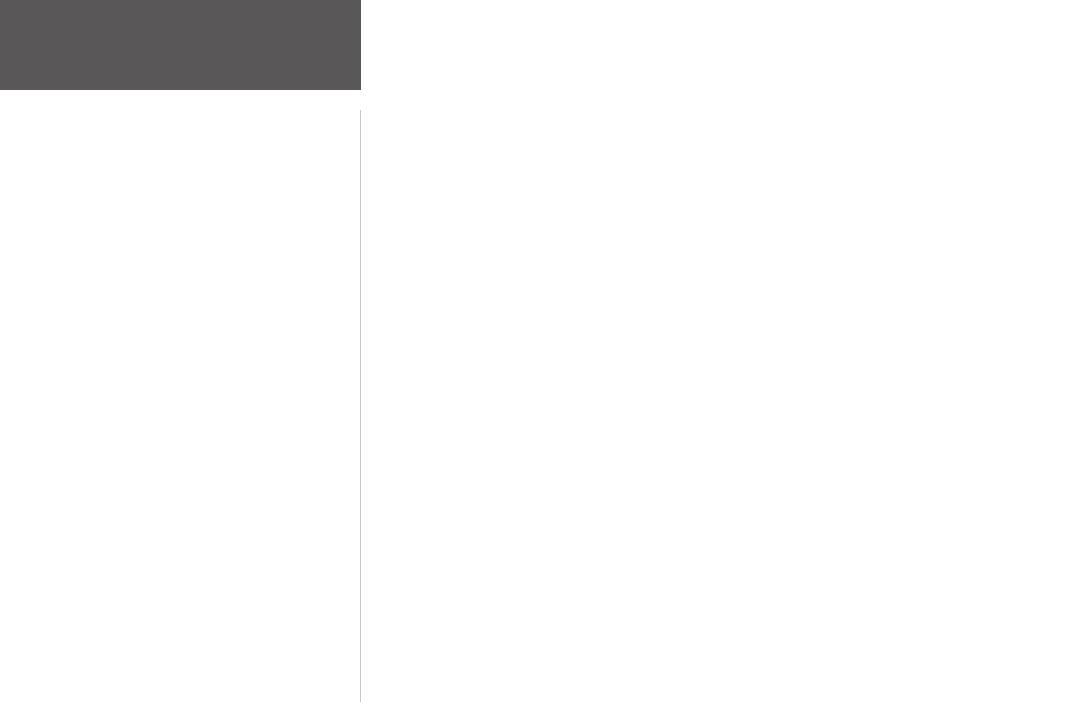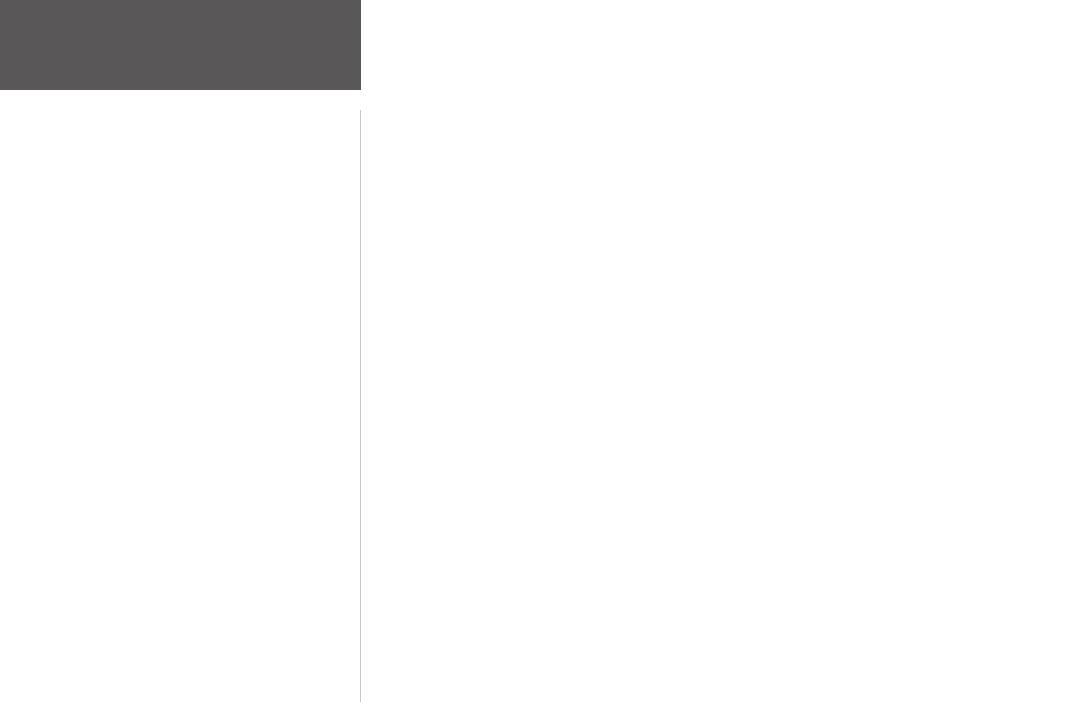
iv
Introduction
Page Menu Routes ...................................34
Page Menu Routes ................................. 34
Création d’une Route ............................. 34
Utilisation Page Route ........................... 35
Suppression de toutes les routes ............
36
Paramétrage Routes ............................... 37
Options Paramétrage Routes ........... 37
Modification d’une Route ......................
38
Navigation sur une Route ...................... 40
Menu Paramétrage : Régl
. Chronom ........41
Utilisation Menu Paramétrage ................ 41
Page Réglage Chronomètre .................... 41
Réglage du Chronomètre .................
42
Tonalités Expiration & Temps
intermédiaires du Chronomètre .......
43
Menu Paramétrage : Réglage Heure ........44
Page Réglage de l’heure ......................... 44
Fuseau horaire ................................
44
Heure d’été ......................................
45
Menu Paramétrage : Réglage Affichage
......46
Page Réglage Affichage .......................... 46
Temporisation éclairage ................... 46
Contraste ......................................... 46
Menu Paramétrage : Réglage Unités .......
47
Page Réglage Unités ............................... 47
Format de position .......................... 47
Systèmes géodésiques ...................... 48
Distance/vitesse, altitude,
et vitesse verticale ...................... 49
Réglages par défaut .......................... 49
Menu Paramétrage : Réglage Cap ...........
50
Page Réglage Cap .................................. 50
Référence Nord ............................... 50
Menu Paramétrage : Réglage Interface
......51
Page Réglage Interface ........................... 51
Menu Paramétrage :
Réglage
Système ....52
Page Réglage Système ............................ 52
Mode GPS ....................................... 53
Informations Propriétaires ............... 53
Annexes ................................54
Caractéristiques ......................................54
Accessoires ............................................
54
Caractéristiques physiques .................... 54
Performances ......................................... 54
Alimentation ......................................... 54
Options Champs de données ...................55
Conformité, Licence et Garantie ............. 57
Conformité FCC .................................... 57
Accord de licence de logiciel .................
58
Enregistrement Produit ......................... 58
Garantie Limitée .................................... 59
Sécurité ...................................................61
Index .....................................62
Table des Matières